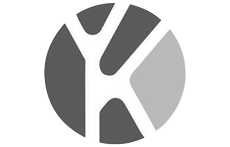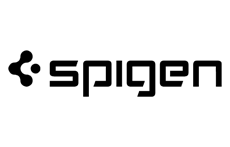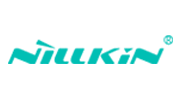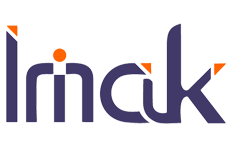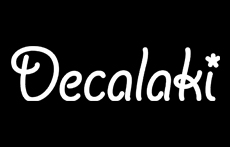Blog
9 + 1 συμβουλές για Android smartphones
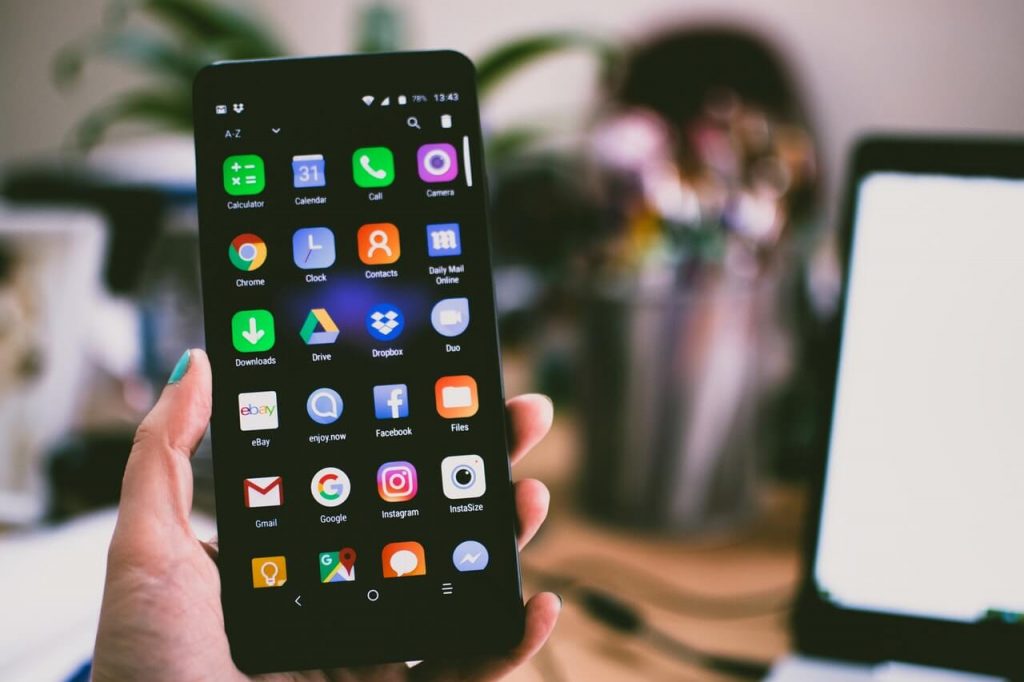
Το Android είναι ένα εξαιρετικά ισχυρό, καινοτόμο λειτουργικό σύστημα για smartphones, το οποίο συχνά ξεπερνά το iOS της Apple σε τεχνολογική υποστήριξη. Η λειτουργία 5G, η πληρωμή NFC και άλλες δυνατότητες κάνουν το Android να ξεχωρίζει. Όλες αυτές οι υπερσύγχρονες δυνατότητες δημιουργούν ένα πολύπλοκο, εκτεταμένο λειτουργικό σύστημα.
Σε επίπεδο λειτουργικότητας, η χρήση είναι αρκετά απλή για απλούς χρήστες που θέλουν απλώς να στέλνουν μηνύματα, να πραγματοποιούν κλήσεις και να χρησιμοποιούν τις εφαρμογές τους. Όμως υπάρχουν κρυμμένα όλα τα είδη των ρυθμίσεων και των εργαλείων που μπορούν πραγματικά να κάνουν τη διαφορά. Απλά πρέπει να ξέρετε πού να κοιτάξετε.
1.Απεγκατάσταση εφαρμογών που δεν χρειάζεστε
Τα περισσότερα κινητά Android διαθέτουν πληθώρα προεγκατεστημένων εφαρμογών. Πολλές από αυτές θα είναι ευπρόσδεκτες από όλους σχεδόν: χάρτες, email, πρόγραμμα περιήγησης και ούτω καθεξής, αλλά αναμφίβολα υπάρχουν κάποιες που δεν θέλετε ή δεν χρειάζεστε. Εάν δεν ακούτε για παράδειγμα ποτέ podcast, δεν χρειάζεστε μια εφαρμογή podcast. Οι προμηθευτές τηλεφώνων τείνουν να περιλαμβάνουν μια σειρά από δικές τους εφαρμογές που μπορεί να μην χρειαστεί ποτέ να χρησιμοποιήσετε.
Δυστυχώς, υπάρχουν ορισμένες εφαρμογές μετοχών που δεν μπορείτε να απεγκαταστήσετε. Για παράδειγμα, εάν χρησιμοποιείτε μόνο τον Firefox ή το Edge ως πρόγραμμα περιήγησης ιστού, δεν μπορείτε να απεγκαταστήσετε το πρόγραμμα περιήγησης Chrome της Google. Για αυτές τις εφαρμογές, μπορείτε τουλάχιστον να επιλέξετε Απενεργοποίηση, η οποία θα μειώσει την κατανάλωση μπαταρίας και μνήμης.
2. Χρησιμοποιήστε τις δυνατότητες Digital Wellbeing
Δεν είναι το πιο υγιεινό πράγμα στον κόσμο να ξενυχτάς στέλνοντας μηνύματα και κάνοντας scrolling. Η λειτουργία ύπνου του Android 11 είναι μέρος της λειτουργίας Digital Wellbeing. Όχι μόνο θέτει σε αθόρυβο το τηλέφωνό σας σε καθορισμένη ώρα, αλλάζει επίσης την οθόνη σε ασπρόμαυρο, σε περίπτωση που χρειαστεί να κοιτάξετε την οθόνη μετά από ώρες. Υπάρχει μια επιλογή Παύσης στο μενού εάν χρειάζεστε περισσότερο χρόνο πριν κοιμηθείτε. Μια άλλη συνιστώμενη λειτουργία Wellbeing είναι η λειτουργία, η οποία σιωπά τις ειδοποιήσεις των εφαρμογών.
3. Ρυθμίστε την εφαρμογή του τηλεφώνου σας στα Windows
Οι περισσότεροι άνθρωποι που χρησιμοποιούν σταθερούς υπολογιστές ή φορητούς υπολογιστές Mac χρησιμοποιούν επίσης πιθανότατα ένα iPhone, το οποίο προσφέρει φοβερή ενσωμάτωση με το macOS. Αλλά με την εφαρμογή επιφάνειας εργασίας του τηλεφώνου σας για Windows 10, οι χρήστες Android μπορούν να έχουν την ίδια δυνατότητα με τον υπολογιστή τους, ίσως και ακόμη περισσότερες. Είναι πιο εύκολο να ξεκινήσετε τη ρύθμιση από τον υπολογιστή σας.
Μεταβείτε στην ενότητα Τηλέφωνο της εφαρμογής Ρύθμιση, επιλέξτε Προσθήκη τηλεφώνου και θα μπορείτε να χειριστείτε το κινητό σας από τον υπολογιστή. Θα μπορείτε να πραγματοποιείτε κλήσεις, να στέλνετε μηνύματα και να βλέπετε και να χρησιμοποιείτε αμέσως φωτογραφίες από το τηλέφωνο στον υπολογιστή σας.
4. Εγκαταστήστε εφαρμογές από το Ίντερνετ
Δεν χρειάζεται να έχετε το κινητό σας στο χέρι σας για να εγκαταστήσετε μια εφαρμογή σε αυτό. Απλώς μεταβείτε στο κατάστημα Google Play στο πρόγραμμα περιήγησής σας και μπορείτε να εγκαταστήσετε εξ αποστάσεως οποιαδήποτε εφαρμογή ή παιχνίδι, εφόσον είστε συνδεδεμένοι στον ίδιο λογαριασμό Google που χρησιμοποιεί το τηλέφωνο. Εάν έχετε πολλές συσκευές Android στον λογαριασμό σας, θα τις δείτε να εμφανίζονται κατά την εγκατάσταση. Είναι μια μεγάλη ευκολία όταν ανακαλύπτετε μια εφαρμογή στον υπολογιστή σας και δεν θέλετε να την αναζητήσετε στο τηλέφωνό σας για να την εφαρμόσετε.
Ακολουθεί μια σημαντική σημείωση. Εάν ακολουθήσετε αυτόν τον τρόπο εγκατάστασης εφαρμογών, να είστε απολύτως βέβαιοι ότι λαμβάνετε την εφαρμογή από αξιόπιστη πηγή, καθώς τα καταστήματα εφαρμογών τρίτων είναι η νούμερο ένα πηγή κακόβουλου λογισμικού για Android. Κάντε μια έρευνα πρώτα! Επίσης, βεβαιωθείτε ότι έχετε απενεργοποιήσει τη ρύθμιση εγκατάστασης άγνωστων εφαρμογών για την πηγή αφού εγκαταστήσετε την εφαρμογή που θέλετε σε κάθε περίπτωση.
5. Προσθέστε γραφικά στοιχεία και προσαρμόστε την αρχική οθόνη σας
Το iOS μόλις απέκτησε τη δυνατότητα να προσθέσει widget στην αρχική οθόνη με την έκδοση 14. Οι χρήστες Android έχουν τη δυνατότητα να το κάνουν εδώ και χρόνια, αλλά δεν γνωρίζουν όλοι πώς. Το μόνο που έχετε να κάνετε είναι απλά να πατήσετε παρατεταμένα στην αρχική οθόνη, να επιλέξετε Widgets και, στη συνέχεια, να επιλέξετε ανάμεσα στις διαθέσιμες επιλογές Widget που διατίθεται από τις εφαρμογές που είναι εγκατεστημένες στο κινητό σας. Το παρατεταμένο πάτημα στην Αρχική οθόνη σας δίνει επίσης άλλες επιλογές προσαρμογής, όπως η αφαίρεση της σελίδας της Google στα αριστερά της Αρχικής οθόνης ή η απενεργοποίηση της περιστροφής της οθόνης στην αρχική οθόνη.
6. Χρησιμοποιήστε τη λειτουργία εξοικονόμησης μπαταρίας
Το Android προσφέρει πολύ περισσότερο έλεγχο στις επιλογές εξοικονόμησης μπαταρίας από ό, τι ένα iPhone. Όχι μόνο μπορείτε να ενεργοποιήσετε τη λειτουργία Εξοικονόμηση μπαταρίας και να την απενεργοποιήσετε αυτόματα όταν φορτίζεται το τηλέφωνο, αλλά μπορείτε επίσης να χρησιμοποιήσετε τη λειτουργία Προσαρμοστική μπαταρία, η οποία επεκτείνει τη διάρκεια ζωής της μπαταρίας με βάση τα πρότυπα χρήσης σας. Μπορείτε επίσης να ορίσετε ένα πρόγραμμα για τη λειτουργία εξοικονόμησης μπαταρίας και να το επιλέξετε αυτόματα με βάση τη χρήση σας ή όταν η συσκευή φτάσει σε ένα συγκεκριμένο ποσοστό φόρτισης.
7. Ελέγξτε τις έξυπνες συσκευές του σπιτιού σας με το Android κινητό σας
Με την έκδοση 11, το Android διευκόλυνε τον έλεγχο των έξυπνων οικιακών συσκευών. Εάν πατήσετε παρατεταμένα το κουμπί λειτουργίας, εμφανίζεται μια οθόνη με μεγάλα κουμπιά για τον έλεγχο των λαμπτήρων και άλλων συσκευών σας. Για να λειτουργήσει αυτό, πρέπει να προσθέσετε τις συσκευές στην ανάλογη εφαρμογή και προαιρετικά να δημιουργήσετε ένα δωμάτιο για τις συσκευές.
8.Καταγραφή δραστηριότητας οθόνης
Με το Android 11, η Google πρόσθεσε ενσωματωμένη δυνατότητα εγγραφής οθόνης απευθείας στο λειτουργικό σύστημα. Προηγουμένως, οι κάτοχοι Samsung, LG και OnePlus είχαν τη δυνατότητα, αλλά τώρα κάθε κινητό με Android 11 το αποκτά. Απλώς τραβήξτε προς τα κάτω και επιλέξτε Εγγραφή οθόνης> Έναρξη εγγραφής. Έχετε επιλογές για την εμφάνιση σημείων αφής και εγγραφής ήχου ή όχι. Για να σταματήσετε την εγγραφή, τραβήξτε ξανά και πατήστε τη μεγάλη κόκκινη γραμμή.
 9.Χρησιμοποιήστε τις ρυθμίσεις για προγραμματιστές
9.Χρησιμοποιήστε τις ρυθμίσεις για προγραμματιστές
Για να το ενεργοποιήσετε, μεταβείτε στην ενότητα Σχετικά με το τηλέφωνο της εφαρμογής Ρυθμίσεις, κατεβείτε στον αριθμό κατασκευής και πατήστε επτά φορές. Στη συνέχεια, μεταβείτε στις Ρυθμίσεις> Σύστημα> Σύνθετες> Ρυθμίσεις για προγραμματιστές. Από εδώ, μπορείτε να εμφανίζετε πατήματα οθόνης, να αλλάζετε επιλογές συσκευής Bluetooth και να ορίζετε προτιμήσεις σύνδεσης USB, μαζί με πολλές άλλες ρυθμίσεις που ενδιαφέρουν μόνο τους προγραμματιστές. Αυτή η δυνατότητα είναι σίγουρα κατάλληλη για εκείνους που τους αρέσει να πειραματίζονται με την τεχνολογία και όχι για κάποιον τεχνοφοβικό.
+1. Ενημερώστε συχνά το λογισμικό σας
Η ενημέρωση του Android είναι ταχύτερη και απλούστερη από ποτέ και ποτέ δεν γνωρίζετε ποιες νέες δυνατότητες μπορεί να ενεργοποιήσει μια ενημέρωση. Να είστε σίγουροι ότι, καθώς εντοπίζουμε νέες ενημερώσεις, θα σας ενημερώνουμε με σχετικά άρθρα.
Δείτε περισσότερα για θήκες κινητών:
- ΘΗΚΕΣ ΚΙΝΗΤΩΝ ΑΞΕΣΟΥΑΡ APPLE
- ΘΗΚΕΣ ΚΙΝΗΤΩΝ ΑΞΕΣΟΥΑΡ SAMSUNG
- ΘΗΚΕΣ ΚΙΝΗΤΩΝ ΑΞΕΣΟΥΑΡ LENOVO
- ΘΗΚΕΣ ΚΙΝΗΤΩΝ ΑΞΕΣΟΥΑΡ LG
- ΘΗΚΕΣ ΚΙΝΗΤΩΝ ΑΞΕΣΟΥΑΡ ΝΟΚΙΑ
- ΘΗΚΕΣ ΚΙΝΗΤΩΝ ΑΞΕΣΟΥΑΡ SONY
- ΘΗΚΕΣ ΚΙΝΗΤΩΝ ΑΞΕΣΟΥΑΡ HTC
- ΘΗΚΕΣ ΚΙΝΗΤΩΝ ΑΞΕΣΟΥΑΡ NOKIA
- ΘΗΚΕΣ ΚΙΝΗΤΩΝ ΑΞΕΣΟΥΑΡ ALCATEL
- ΘΗΚΕΣ ΚΙΝΗΤΩΝ ΑΞΕΣΟΥΑΡ ASUS
- ΘΗΚΕΣ ΚΙΝΗΤΩΝ ΑΞΕΣΟΥΑΡ MEIZU
- ΘΗΚΕΣ ΚΙΝΗΤΩΝ ΑΞΕΣΟΥΑΡ MOTOROLA
- ΘΗΚΕΣ ΚΙΝΗΤΩΝ ΑΞΕΣΟΥΑΡ VODAFONE
- ΘΗΚΕΣ ΚΙΝΗΤΩΝ ΑΞΕΣΟΥΑΡ ΖΤΕ
- ΘΗΚΕΣ TABLET
- UNIVERSAL ΘΗΚΕΣ